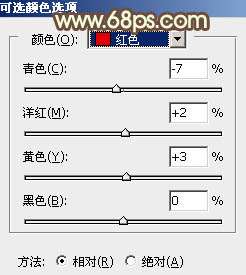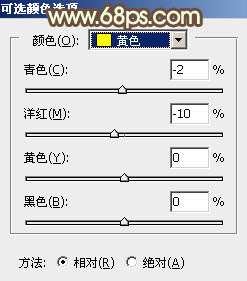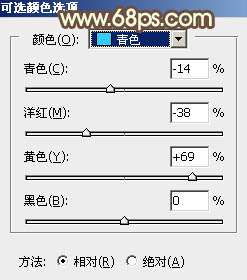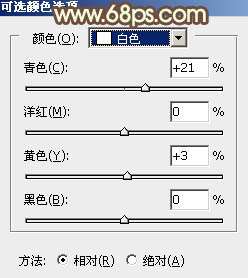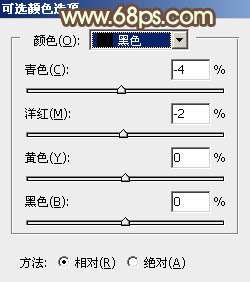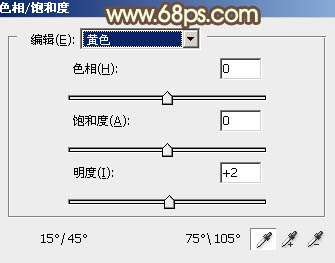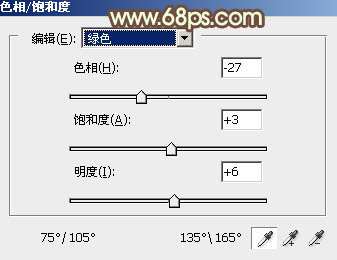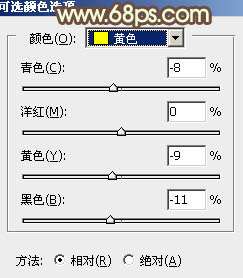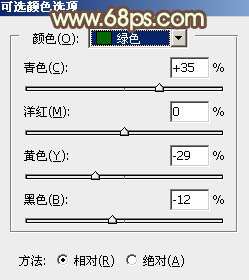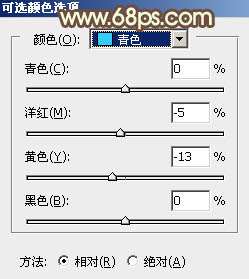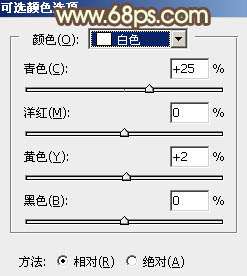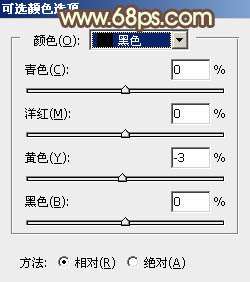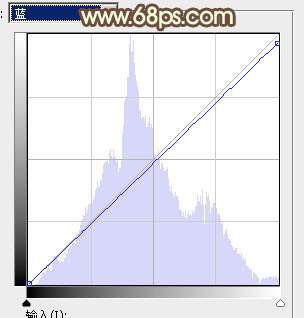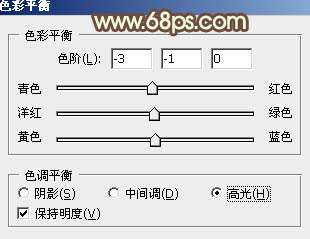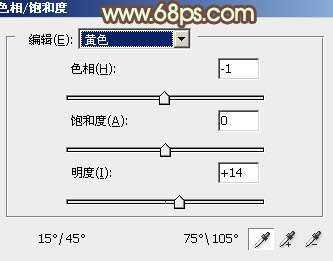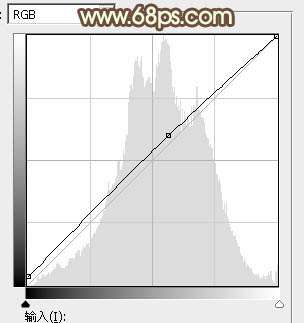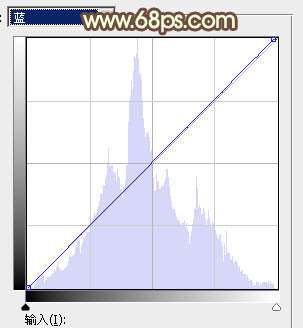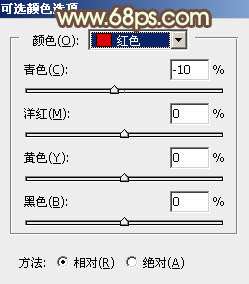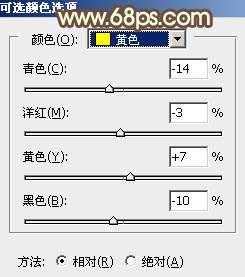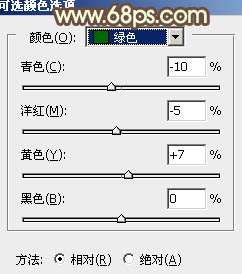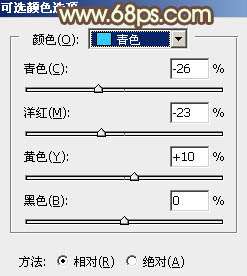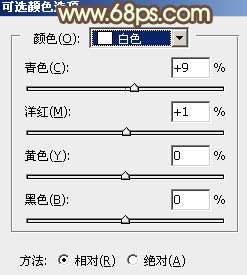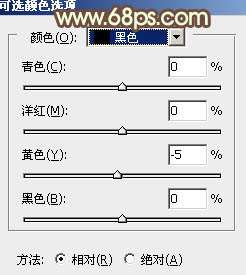最终效果
原图
1、打开素材图片,创建可选颜色调整图层,对红、黄、青、白,黑进行调整,参数设置如图1- 5,效果如图6。这一步主要把图片中的青蓝色转为青绿色。
<图1>
<图2>
<图3>
<图4>
<图5>
<图6>
2、按Ctrl+ J 把当前可选颜色调整图层复制一层,效果如下图。
<图7> _ueditor_page_break_tag_
3、创建色相/饱和度调整图层,对黄色,绿色进行调整,参数及效果如下图。这一步主要把图片中的绿色转为黄绿色。
<图8>
<图9>
<图10>
4、创建可选颜色调整图层,对红、黄、绿、青、白,黑进行调整,参数设置如图11- 16,效果如图17。这一步主要把图片中的黄绿色调亮一点,高光部分增加一点淡青色。
<图11>
<图12>
<图13>
<图14>
<图15>
<图16>
<图17>
5、创建曲线调整图层,对蓝色通道进行调整,参数及效果如下图。这一步给图片高光部分增加淡黄色。
<图18>
<图19> _ueditor_page_break_tag_
6、创建色彩平衡调整图层,对阴影,高光进行调整,参数及效果如下图。这一步微调暗部及高光颜色。
<图20>
<图21>
<图22>
7、创建色相/饱和度调整图层,对黄色,绿色进行调整,参数及效果如下图。这一步把图片中的黄色调淡,绿色转为较淡的青绿色。
<图23>
<图24>
<图25>
8、创建曲线调整图层,对RGB,蓝色通道进行调整,参数及效果如下图。这一步把图片主色调淡一点。
<图26>
<图27>
<图28>
9、创建可选颜色调整图层,对红、黄、绿、青、白,黑进行调整,参数设置如图29- 34,效果如图35。这一步给图片增加淡黄色。
<图29>
<图30>
<图31>
<图32>
<图33>
<图34>
<图35>
_ueditor_page_break_tag_
10、创建纯色调整图层,颜色设置为淡黄色:#E4EBC2,确定后把蒙版填充黑色,用白色画笔把右上角部分擦出来,效果如下图。
<图36>
11、按Ctrl+ J 把当前图层复制一层,混合模式改为“柔光”,再把蒙版填充黑色,用白色画笔把右上角局部擦出来,效果如下图。这两步给图片增加高光。
<图37>
12、新建一个图层,按Ctrl+ Alt + Shift + E 盖印图层,选择菜单:滤镜 > 模糊 > 动感模糊,角度设置为45度,距离设置为160,确定后把混合模式改为“柔光”,不透明度改为:20%,效果如下图。
<图38>
13、微调一下人物肤色及高光颜色,效果如下图。
<图39>
14、新建一个图层,盖印图层,用模糊工具把右上角部分适当模糊处理。
<图40>
最后微调一下颜色,给人物磨一下皮,完成最终效果。